نحوه فعال کردن و برقراری تماس صوتی یا تصویری در تلگرام
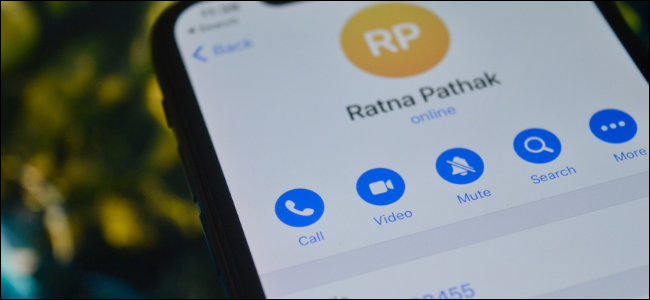
تلگرام فقط مربوط به چت های گروهی بزرگ و ربات ها نیست. تلگرام از ویژگی تماس صوتی و تصویری بسیار خوبی نیز برخوردار است. در اینجا نحوه برقراری تماس صوتی و تصویری در تلگرام اندروید ، کامپیوتر و آیفون بیان شده است.
در حالی که پیام های چت فقط در سمت سرور رمزگذاری شده اند ، تماس های صوتی و تصویری در تلگرام رمزگذاری شده انتها به انتها هستند.
در حال حاضر ، تلگرام فقط از مکالمه های صوتی و تصویری در مکالمات یک به یک پشتیبانی می کند. این برنامه محبوب ، یک ویژگی گفتگوی صوتی جداگانه دارد که در آن هر کسی در گروه تلگرام می تواند وارد شود و صحبت کند. در این مقاله ، ما بر روی برقراری تماس صوتی و تصویری در مکالمات خصوصی تمرکز خواهیم کرد.
در Telegram اندروید ، تماس صوتی یا تصویری برقرار کنید
با استفاده از گزینه منو می توانید به سرعت تماس صوتی یا تصویری در تلگرام برقرار کنید. برای شروع ، برنامه تلگرام را باز کنید و مخاطبی را که می خواهید با آن تماس بگیرید انتخاب کنید.
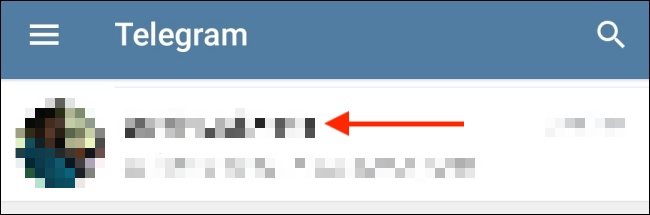
در اینجا ، روی نماد منوی سه نقطه ای که در گوشه بالا سمت راست قرار دارد ضربه بزنید.
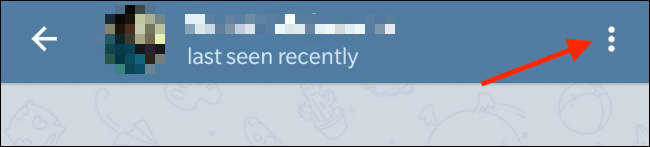
از منو ، گزینه “تماس” را برای شروع تماس صوتی یا گزینه “تماس ویدیویی” را برای شروع تماس تصویری انتخاب کنید.
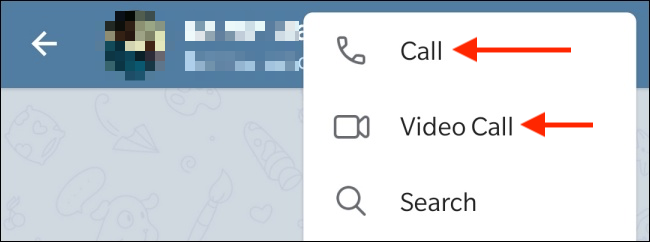
همچنین می توانید پس از برقراری تماس صوتی به تماس ویدیویی بروید. برای این کار ، فقط بر روی دکمه “Start Video” ضربه بزنید.
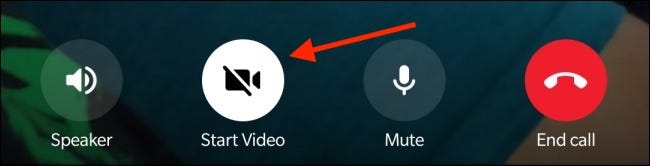
پس از پایان تماس ، فقط کافی است روی دکمه قرمز “پایان تماس” ضربه بزنید تا تماس متوقف شود.
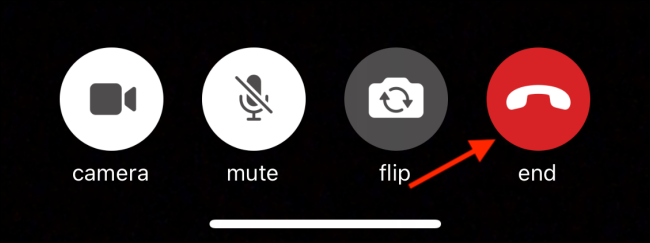
در آیفون تلگرام تماس صوتی یا تصویری برقرار کنید
می توانید از نمایه مخاطب تماس صوتی و تصویری برقرار کنید. برای شروع ، برنامه تلگرام را باز کنید و مخاطبی را که می خواهید با او تماس بگیرید انتخاب کنید.
در اینجا ، از بالای صفحه روی نام مخاطب ضربه بزنید.
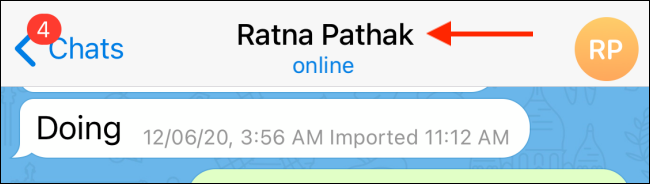
اگر می خواهید تماس صوتی برقرار کنید می توانید گزینه “تماس” یا اگر می خواهید تماس تصویری برقرار کنید گزینه “ویدئو” را انتخاب کنید.
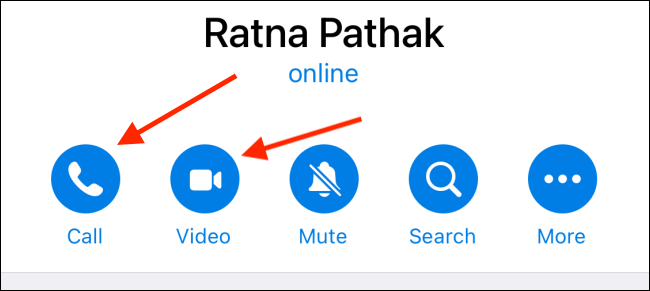
با ضربه زدن روی دکمه “Camera” می توانید تماس صوتی را به تماس تصویری تبدیل کنید.
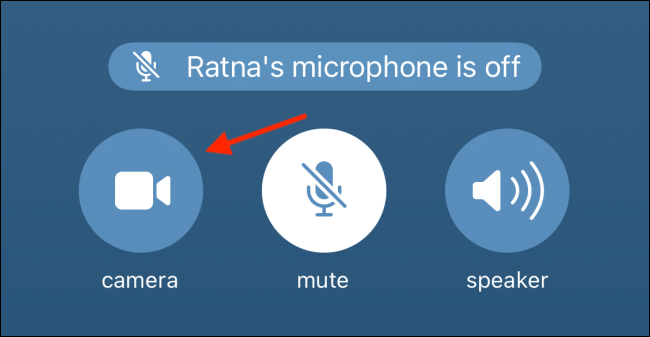
از پیام پاپ آپ ، روی دکمه “Switch” ضربه بزنید.
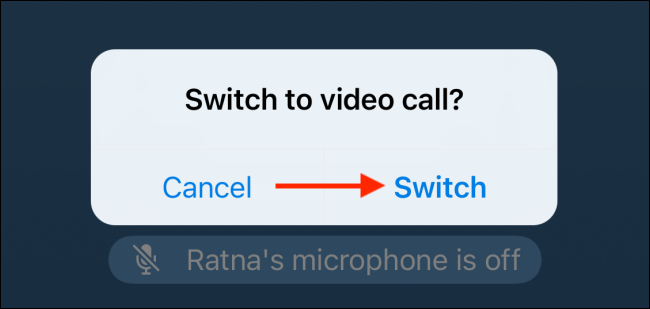
برای پایان دادن به تماس ، فقط روی دکمه قرمز “End” ضربه بزنید.
تماس صوتی یا تصویری در Telegram دسک تاپ
برنامه Desktop تلگرام تماس ها را به روشی دیگر مدیریت می کند. به جای شروع مستقیم تماس ویدیویی ، ابتدا باید تماس صوتی برقرار کنید. از آنجا می توانید با روشن کردن دوربین به تماس ویدیویی بروید.
برای شروع ، برنامه Desktop Telegram را در رایانه خود باز کنید ، سپس به مکالمه ای بروید که می خواهید از آن تماس بگیرید.

برای شروع تماس روی نماد تلفن از گوشه بالا سمت راست صفحه کلیک کنید.
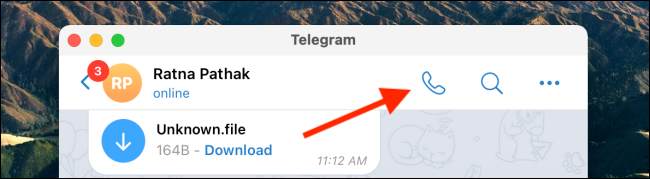
پس از دریافت تماس ، می توانید دکمه “دوربین” را برای روشن کردن دوربین و انتخاب تماس ویدیویی انتخاب کنید.
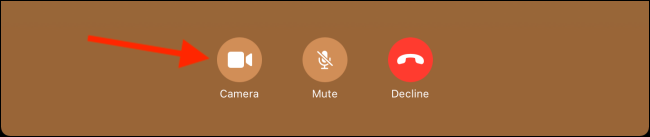
برای پایان دادن به تماس ، روی دکمه “Decline” کلیک کنید.

امیدوارم این مقاله برای شما مفید واقع شود. اگر گزینه ای تماس ویدیویی یا صوتی تلگرام در دسترس شما نیست ، ابتدا برنامه خود را آپدیت کنید . همچنین از سرعت مناسب اینترنت خود مطمئن شوید.











دیدگاه ها